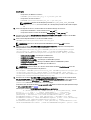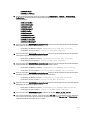Dell OpenManage Connection 1.0 for IBM Tivoli Network Manager IP Edition 3.9 Benutzerhandbuch
- Typ
- Benutzerhandbuch

Dell OpenManage Connection Version 1.0 für IBM
Tivoli Network Manager (ITNM) IP Edition 3.9
Installationsanleitung

Anmerkungen, Vorsichtshinweise und
Warnungen
ANMERKUNG: Eine ANMERKUNG liefert wichtige Informationen, mit denen Sie den Computer besser einsetzen
können.
VORSICHT: Ein VORSICHTSHINWEIS macht darauf aufmerksam, dass bei Nichtbefolgung von Anweisungen eine
Beschädigung der Hardware oder ein Verlust von Daten droht, und zeigt auf, wie derartige Probleme vermieden
werden können.
WARNUNG: Durch eine WARNUNG werden Sie auf Gefahrenquellen hingewiesen, die materielle Schäden,
Verletzungen oder sogar den Tod von Personen zur Folge haben können.
©
2013 Dell Inc. Alle Rechte vorbehalten.
In diesem Text verwendete Marken:
Dell
™
, das Dell Logo,
Dell Boomi
™
,
Dell Precision
™
,
OptiPlex
™
,
Latitude
™
,
PowerEdge
™
,
PowerVault
™
,
PowerConnect
™
,
OpenManage
™
,
EqualLogic
™
,
Compellent,
™
KACE
™
,
FlexAddress
™
,
Force10
™
,
Venue
™
und
Vostro
™
sind Marken von Dell Inc.
Intel
®
,
Pentium
®
,
Xeon
®
,
Core
®
und
Celeron
®
sind eingetragene Marken der Intel Corporation in den USA
und anderen Ländern.
AMD
®
ist eine eingetragene Marke und
AMD Opteron
™
,
AMD Phenom
™
und
AMD Sempron
™
sind Marken von
Advanced Micro Devices, Inc.
Microsoft
®
,
Windows
®
,
Windows Server
®
,
Internet Explorer
®
,
MS-DOS
®
,
Windows Vista
®
und
Active Directory
®
sind Marken oder eingetragene Marken der Microsoft Corporation in den USA und/oder anderen Ländern.
Red Hat
®
und
Red Hat
®
Enterprise Linux
®
sind eingetragene Marken von Red Hat, Inc. in den USA und/oder anderen Ländern.
Novell
®
und
SUSE
®
sind eingetragene Marken von Novell Inc. in den USA und anderen Ländern.
Oracle
®
ist eine eingetragene Marke von Oracle
Corporation und/oder ihren Tochterunternehmen.
Citrix
®
,
Xen
®
,
XenServer
®
und
XenMotion
®
sind eingetragene Marken oder Marken
von Citrix Systems, Inc. in den USA und/oder anderen Ländern.
VMware
®
,
vMotion
®
,
vCenter
®
,
vCenter SRM
™
und
vSphere
®
sind
eingetragene Marken oder Marken von VMWare, Inc. in den USA oder anderen Ländern.
IBM
®
ist eine eingetragene Marke von
International Business Machines Corporation.
2013 - 08
Rev. A00

Inhaltsverzeichnis
1 Einführung.................................................................................................................................... 5
Zugriff auf Dokumente der Dell Support-Website....................................................................................................5
Unterstützte Betriebssysteme und Browser für Managementsysteme...................................................................6
Unterstützte Betriebssysteme für Managed Systems..............................................................................................7
Unterstützte Geräte und Firmware von Dell............................................................................................................. 8
2 Installieren von Dell OpenManage Connection for Network Manager.............................9
Installieren von Dell OpenManage Connection for Network Manager auf Komponenten der Datenbank (DB)..... 9
Installieren von Dell OpenManage Connection for Network Manager auf Kernkomponenten.............................10
Installieren der Dell OpenManage Connection for Network Manager auf Tivoli Integrated Portal (TIP)-
Komponenten..........................................................................................................................................................14
3 Konfigurieren von Dell Connections...................................................................................... 17
Konfigurieren der Parameter für Dell Connections License Manager (DCLM)......................................................17
Entziehen der erworbenen DCLM-Lizenz.........................................................................................................17
Konfigurieren der Datenbankparameter.................................................................................................................18
Konfigurieren der WS-MAN-Parameter.................................................................................................................18
Ändern der Garantie-URL....................................................................................................................................... 18
Konfigurieren des Dell OpenManage Essentials Launch-Tools.............................................................................19
Konfigurieren des Dell OpenManage Power Center Console Launch-Tools......................................................... 19
Konfigurieren des Dell OpenManage Web Server Administrator (DWS) Console Launch-Tools..........................19
Konfigurieren des Dell Connections License Manager (DCLM)-Tools...................................................................19
Konfigurieren des Dell Modular Disk Storage Manager Console Launch-Tools................................................... 20
4 Deinstallieren von Dell OpenManage Connection for Network Manager...................... 21
Deinstallieren von Dell OpenManage Connection for Network Manager auf TIP-Komponenten......................... 21
Deinstallieren von Dell OpenManage Connection for Network Manager auf Kernkomponenten.........................22
Deinstallieren von Dell OpenManage Connection for Network Manager auf der Datenbankintegration.............24
5 Anhang........................................................................................................................................25
So fügen sie das Informationsformat ein oder hängen es an.................................................................................25
Spezifische Änderungen von Dell für ClassSchema.cfg........................................................................................ 25
Spezifische Änderungen von Dell für DbEntityDetails.domain.cfg.........................................................................25
Spezifische Änderungen von Dell für nco_p_ncpmonitor.rules.............................................................................26
Spezifische Änderungen von Dell für EndNode.aoc...............................................................................................26
Spezifische Änderungen von Dell für ncimMetaData.xml......................................................................................26
Spezifische Änderungen von Dell für topoviz.properties....................................................................................... 26
Spezifische Änderungen von Dell für ip_default.xml..............................................................................................27

Dell spezifische Änderungen für ncp_topoviz_device_menu.xml..........................................................................27
6 Wie Sie Hilfe bekommen..........................................................................................................29
Kontaktaufnahme mit Dell.......................................................................................................................................29

1
Einführung
Dell OpenManage Connection Version 1.0 für IBM Tivoli Network Manager (ITNM) IP Edition 3.9 unterstützt die
Geräteermittlung, Geräteüberwachung, Topologieansicht und Konsolenstarts für Dell PowerEdge Systems (9G-12G), Dell
PowerVault Servers (9G-12G), Integrated Dell Remote Access Controller 7 (iDRAC 7), Integrated Dell Remote Access
Controller 6 (iDRAC6), Dell Remote Access Controller 5 (DRAC 5), Dell PowerEdge M1000e (Dell Chassis Management
Controller), Dell PowerEdge VRTX (VRTX Chassis Management Controller), Dell PowerEdge 1955 (Dell Remote Access
Controller/Modular Chassis), Dell EqualLogic Storage Arrays und Dell PowerVault MD Storage Arrays.
Dell OpenManage Connection Version 1.0 für IBM Tivoli Network Manager (ITNM) IP Edition 3.9 unterstützt ITNM 3.9 Fix
Pack 2 und ITNM 3.9 Fix Pack 3. Kunden wird ein Upgrade zu ITNM 3.9 Fix Pack 3 dringend empfohlen.
ANMERKUNG: Dieses Dokument enthält Informationen zu den Voraussetzungen und der unterstützten Software,
die Sie für die Installation der Dell OpenManage Connection Version 1.0 für IBM Tivoli Network Manager (ITNM) IP
Edition 3.9 benötigen. Laden Sie, bevor Sie diese Version von Dell OpenManage Connection Version 1.0 für IBM
Tivoli Network Manager (ITNM) IP Edition 3.9 installieren, das aktuellste Dokument von dell.com/support/manuals
herunter. Weitere Informationen über den Zugriff auf Dokumente erhalten Sie unter Zugriff auf Dokumente der Dell
Support Website - Software.
Dell OpenManage Connection Version 2.1 für IBM Tivoli Netcool/OMNIbus ist eine Voraussetzung für Dell
OpenManage Connection Version 1.0 für IBM Tivoli Network Manager (ITNM) IP Edition 3.9.
Dieses Dokument richtet sich an Systemadministratoren, die mit IBM Tivoli Network Manager (ITNM) IP Edition 3.9
vertraut sind.
Zugriff auf Dokumente der Dell Support-Website
So greifen Sie auf die Dokumente der Dell Support-Website zu:
1. Rufen Sie die Website dell.com/support/manuals auf.
2. Wählen Sie im Abschnitt Angaben zu Ihrem Dell System unter Nein Aus allen Dell Produkten auswählen aus und
klicken Sie auf Weiter.
3. Klicken Sie im Abschnitt Wählen Sie Ihren Produkttyp aus auf Software und Sicherheit.
4. Wählen Sie im Abschnitt Wählen Sie Ihre Dell-Software aus unter den folgenden Optonen aus und klicken Sie auf
den benötigten Link:
– Client System Management
– Enterprise System Management
– Remote Enterprise System Management
– Serviceability Tools
5. Klicken Sie zur Anzeige des Dokuments auf die benötigte Produktversion.
5

ANMERKUNG: Sie können auch direkt auf die Dokumente zugreifen, indem Sie die folgenden Links verwenden:
• Für Unternehmens-Systemverwaltungsdokumente – dell.com/OMConnectionsClient
• Für Unternehmens-Remote-Systemverwaltungsdokumente – dell.com/OMConnectionsClient
• Für Tools für die Betriebsfähigkeitsdokumente – dell.com/serviceabilitytools
• Für Client-Systemverwaltungsdokumente – dell.com/OMConnectionsClient
• Für OpenManage Connections Enterprise-Systemverwaltungsdokumente – dell.com/
OMConnectionsEnterpriseSystemsManagement
• Für OpenManage Connections Client-Systemverwaltungsdokumente – dell.com/OMConnectionsClient
Unterstützte Betriebssysteme und Browser für
Managementsysteme
Die folgende Tabelle listet die Betriebssysteme auf, die ITNM 3.9 Fix Pack 2-Komponenten und ITNM 3.9 Fix Pack 3-
Komponenten unterstützen:
Virtualisierungs
umgebung
Windows-Server SUSE Linux
Enterprise
Server
Red Hat
Enterprise Linux-
Server
Windows
Client
SUSE Linux
für Desktop
Unterstützte
Browser
ESXi 5.0 Windows Server
2008 R2 64–Bit
(Enterprise,
Datacenter,
Standard)
SLES 11.0-1
64–Bit
Red Hat
Enterprise Linux
6.0-4 32–Bit
(Server)
Windows 7
64–Bit
(Enterprise)
SUSE Linux
Enterprise
Desktop
11.0-1 64–Bit
Mozilla
Firefox 10
(Extended
Support
Release)
Windows Server
2008 R2 64–Bit SP1
(Enterprise,
Datacenter,
Standard)
SLES 11.0-1
32–Bit
Red Hat
Enterprise Linux
5.0-9 64–Bit (AP)
Windows
Vista SP2 64–
Bit (Ultimate)
Mozilla
Firefox 3.6.x
ESXi 4.1 Windows Server
2008 64–Bit SP2
(Enterprise,
Standard)
SLES 10.0-4
64–Bit
Red Hat
Enterprise Linux
5.0-8 32–Bit (AP)
Internet
Explorer 9.0
ESXi 4.0 Windows Server
2008 32–Bit SP2
(Enterprise,
Standard)
SLES 10.0-4
32–Bit
Microsoft
Internet
Explorer 8.0
ESXi 3.5 Windows Server
2008 64–Bit
(Enterprise,
Standard)
Internet
Explorer 7.0
ESX 3.5 Windows Server
2008 32–Bit
(Enterprise,
Standard)
6

ANMERKUNG: Dell OpenManage Connection Version 1.0 für IBM Tivoli Network Manager (ITNM) IP Edition 3.9
wird unterstützt auf den Gast-Betriebssystemen (Microsoft Windows, Red Hat Enterprise Linux und SUSE Linux
Enterprise Server) für VMware ESXi, die in der vorhergehenden Tabelle aufgelistet sind.
Unterstützte Betriebssysteme für Managed Systems
Die nachfolgende Tabelle zählt die Betriebssysteme auf, die auf den überwachten Geräten unterstützt werden:
Virtualisierungsumgebung Windows-Server SUSE Linux-Server Red Hat Enterprise Linux-
Server
ESXi 5.1 Microsoft Windows Essential
Business Server 2008 SP1
SUSE Linux
Enterprise Server 11
SP2 (64-Bit)
Red Hat Enterprise Linux 6.2-4
(64-Bit)
ESXi 5.0 Microsoft Windows Essential
Business Server 2008 SP1
SUSE Linux
Enterprise Server 10
SP4 (64-Bit)
Red Hat Enterprise Linux 6.0
(64-Bit)
ESXi 4.1 U1 (HDD und
Flash)
Windows Server 2008 SP2 (32-
Bit und 64-Bit)
Red Hat Enterprise Linux 5.9
(64-Bit und 32-Bit)
ESXi 4.1 U3 (HDD und
Flash)
Microsoft Windows Server 2008
R2 (64-Bit)
Red Hat Enterprise Linux 5.8
(64-Bit und 32-Bit)
ESXi 4.1 U2 (HDD und
Flash)
Microsoft Windows Server 2008
R2 SP1 (64-Bit)
Red Hat Enterprise Linux 5.5
(64-Bit und 32-Bit)
ESXi 4.1 U1 (HDD und
Flash)
Windows Server 2008 R1 und R2
(HPC-Edition)
Red Hat Enterprise Linux 5.3
(64-Bit und 32-Bit)
Windows Storage Server 2008
SP2
Red Hat Enterprise Linux 5.0
(64-Bit und 32-Bit)
Microsoft Windows Small
Business Server 2008 SP2
Microsoft Windows Small
Business Server 2008 R2
Microsoft Windows Small
Business Server 2011
Microsoft:Windows Server 2012
Windows Small Business Server
2003 R2 SP2
Windows Server 2003 R2 (32-Bit
und 64-Bit)
Windows Storage Server 2003
R2
Windows Server 2003 (Compute
Cluster Edition)
7

Virtualisierungsumgebung Windows-Server SUSE Linux-Server Red Hat Enterprise Linux-
Server
Windows Unified DataStorage
Server (64-Bit)
ANMERKUNG: Für die Kommunikation mit Servern, die VMware ESXi verwenden, wird die Zertifikatsprüfung
ignoriert.
Unterstützte Geräte und Firmware von Dell
Die nachfolgende Tabelle enthält die Firmware, die von Dell OpenManage Connections unterstützt wird.
Dell-Geräte Unterstützte OMSA-
Versionen
Unterstützte Firmware-
Versionen
Dell PowerEdge Systeme der 9. (9G) bis 12. Generation
(12G)
6.5–7.3 -
Dell PowerVault 9G- bis 12G-Systeme 6.5–7.3 -
iDRAC7 -
1.31.30
1.40.40
Modularer iDRAC6
3.40
3.50
Monolithischer iDRAC6 -
1.90
1.95
DRAC5 -
1.5
1.65
DRAC/MC -
1.5
1.6
CMC -
4.3.1
4.45
VRTX CMC -
1.0
Dell EqualLogic-Speicherarrays -
5.2
6.0
Dell PowerVault MD-Speicher-Arrays -
Firmwareversionen
07.80.62.60, 07.84.44.60 und
07.84.47.60
ANMERKUNG: Dell EqualLogic Storage Arrays bezieht sich auf die Dell EqualLogic PS-Serie.
8

2
Installieren von Dell OpenManage Connection
for Network Manager
Laden Sie von dell.com/support die Datei Dell-OpenManage-Connection-for-ITNM-1.0.zip herunter und entpacken Sie
die Inhalte in einen Ordner. Die folgenden Ordner und Dateien sind entpackt:
• Dell-OMC-ITNM-Core-Integration
• Dell-OMC-ITNM-Topology-Database-Integration
• Dell-OMC-ITNM-TIP-Server-Integration
• Dell-Utilities
• Dell-MIBS
• Dell_OMC_1_0_for_ITNM_IG.pdf
• Dell_OMC_1_0_For_ITNM_Readme.txt
• license_en.txt
ANMERKUNG: Das Dateitrennzeichen für Windows ist der umgekehrte Schrägstrich (\) und für Linux der
Schrägstrich (/).
ANMERKUNG: Folgen Sie diesem Format, wenn Sie Umgebungsvariablen verwenden: %<ENV_VARIABLE>% bei
Systemen, die Windows ausführen und $<ENV_VARIABLE> bei Systemen, die Linux ausführen.
Zum Beispiel:
Windows: %NCHOME% Linux: $NCHOME
Installieren von Dell OpenManage Connection for Network
Manager auf Komponenten der Datenbank (DB)
1. Beenden Sie die ITNM-Kerndienste.
ANMERKUNG:
– Auf Systemen, die Windows ausführen: Stop ncp_ctrl service
– Auf Systemen, die Linux ausführen: itnm_stop ncp
2. Gehen Sie zum Ordner Dell-OMC-ITNM-Topology-Database-Integration und führen Sie die folgenden Befehle aus:
– Bei einer Informix-Datenbank:
dbaccess itnm create_dellDevice_Informix.sql
ANMERKUNG: Melden Sie sich als Informix-Benutzer an, bevor Sie den Befehl ausführen.
– Bei einer DB2-Datenbank stellen Sie eine Verbindung zu DB2 her und führen Sie den folgenden Befehl aus:
db2batch -d itnm -f create_dellDevice_DB2.sql
– Bei einer MySQL-Datenbank:
mysql -u <db Benutzername> -p < create_dellDevice_Mysql.sql
9

– Bei einer Oracle-Datenbank:
sqlplus -s <Oracle DB Benutzername>/<Kennwort>
@create_dellDevice_Oracle.sql
3. Starten der ITNM-Kerndienste.
ANMERKUNG:
– Auf Systemen, die Windows ausführen: Start ncp_ctrl service
– Auf Systemen, die Linux ausführen: itnm_start ncp
4. Kopieren Sie die Datei dellomc_int_itnm_topo_db.ver in den Ordner %NCHOME%\precision.
Installieren von Dell OpenManage Connection for Network
Manager auf Kernkomponenten
Der Ordner für Kernkomponenten Dell-OMC-ITNM-Core-Integration beinhaltet:
• den Ordner agents
• den Ordner aoc
• den Ordner configuration
• den Ordner perlAgents
• die Datei dellomc_int_itnm_core.ver
So installieren Sie Network Manager auf Kernkomponenten:
1. Navigieren Sie zum Ordner Dell-OMC-ITNM-Core-Integration\agents und kopieren Sie die folgenden Dateien von
discovery agent in den Ordner %NCHOME%\precision\disco\agents.
– DellServerSNMP.agnt
– DellDRAC.agnt
– DellOOBServer.agnt
– DellEqualLogic.agnt
– DellServerWsman.agnt
– DellMDArray.agnt
2. Navigieren Sie zum Ordner Dell-OpenManage-Connection-for-ITNM-1.0\Dell-OMC-ITNM-Core-Integration
\perlAgents und kopieren Sie die folgenden Dateien von perl agent in den Ordner %NCHOME%\precision\disco
\agents\perlAgents.
– DellServerSNMP.pl
– DellDRAC.pl
– DellOOBServer.pl
– DellEqualLogic.pl
– DellServerWsman.pl
– DellMDArray.pl
3. Um die Agenten zu registrieren, führen Sie diesen Befehl aus:
%NCHOME%\precision\bin\ncp_agent_registrar -register <Agent Name1,Agent
Name2,..Agent Name'n'>
Zum Beispiel:
%NCHOME%\precision\bin\ncp_agent_registrar -register
DellServerSNMP,DellOOBServer,DellServerWsman,DellDRAC,DellEqualLogic,DellMDA
rray
10

4. Navigieren Sie zum Ordner Dell-OMC-ITNM-Core-Integration\aoc und kopieren Sie die folgenden Dateien in den
Ordner %NCHOME%\precision\aoc.
– DellServerModularWindows.aoc
– DellServerModularLinux.aoc
– DellServerModularESXi.aoc
– DellServerMonolithicWindows.aoc
– DellServerMonolithicLinux.aoc
– DellServerMonolithicESXi.aoc
– DellCMC.aoc
– DellVRTXCMC.aoc
– DellDRAC5.aoc
– DellDRACMC.aoc
– DelliDRAC6.aoc
– DellOOBServer.aoc
– DellEqualLogic.aoc
– DellMDArray.aoc
5. Navigieren Sie zum Ordner Dell-OMC-ITNM-Core-Integration\aoc und fügen Sie die Inhalte der Datei EndNode.aoc
der Datei %NCHOME%\precision\aoc\EndNode.aoc hinzu.
Informationen über die Inhalte der Datei EndNode.aoc finden Sie im Abschnitt "Dell Specified Changes for
EndNode.aoc" im Anhang.
6. Navigieren Sie zum Ordner Dell-OMC-ITNM-Core-Integration\configuration und hängen Sie die Inhalte der Datei
ClassSchema.cfg an die Datei %NCHOME%\etc\precision\ClassSchema.cfg an. Ändern Sie die Class-ID-Werte,
wenn diese bereits existieren.
Informationen über die Dateien ClassSchema.cfg, die Sie anhängen müssen, finden Sie im Abschnitt „Dell
Specified Changes for ClassSchema.aoc“ im Anhang.
7. Kopieren Sie den Inhalt der Datei DbEntityDetails.domain.cfg in die Datei %NCHOME%\etc\precision
\DbEntityDetails.<domain>.cfg
.
Informationen über die Dateien DbEntityDetails.domain.cfg, die Sie kopieren müssen, finden Sie im Abschnitt „Dell
Specified Changes for DbEntityDetails.domain.aoc“ im Anhang.
ANMERKUNG: Wenn die Datei DbEntityDetails.domain.cfg nicht existiert, hängen Sie die Inhalte an die Datei
%NCHOME%\etc\precision\DbEntityDetails.cfg an.
ANMERKUNG: Wenn mehrere Domänen konfiguriert werden, dann hängen Sie den Inhalt der Datei
DbEntityDetails.domain.cfg an die einzelne Dateie DbEntityDetails.domain.cfg an.
8. Gehen Sie zu Dell-OpenManage-Connection-for-ITNM-1.0\Dell-Utilities und kopieren Sie den Ordner dell in den
Ordner %NCHOME%\precision.
9. Navigieren Sie zum Ordner Dell-OMC-ITNM-Core-Integration und kopieren Sie die Datei dellomc_int_itnm_core.ver
in den Ordner %NCHOME%\precision.
10. Stellen Sie sicher, dass der von Network Manager bereitgestellte Java-Pfad vor dem benutzerdefinierten Java-
Pfad in der Umgebungsvariable „PATH“ existiert. Wenn der Pfad nicht existiert, konfigurieren Sie den Pfad
folgendermaßen:
%NCHOME%\platform\<Arch>\jre_1.6.7\jre\bin
ANMERKUNG:
Auf Systemen mit Windows:
– <Arch> ist win32.
Auf Systemen mit Linux:
– <Arch> ist linux2x86.
11. Konfigurieren Sie die Umgebungsvariable DELL_OMC_ITNM_JAVA_PATH. Diese muss den vollständigen IBM-
Java-Pfad enthalten (einschließlich des Java-Binärprogramms).
11

Zum Beispiel:
–
Auf Systemen, die Windows ausführen:
–
%NCHOME%\platform\win32\jre_1.6.7\jre\bin\java.exe
–
Auf Systemen, die Linux ausführen:
–
$NCHHOME/platform/linux2x86/jre_1.6.7/jre/bin/java
ANMERKUNG: Kopieren Sie die Umgebungsvariable DELL_OMC_ITNM_JAVA_PATH in die
Datei /etc/profile, um sicherzustellen, dass die Umgebungsvariable in allen Shells verfügbar
ist.
12. Führen Sie folgende Schritte aus, um die Kerndienste des Network Manager neuzustarten:
–
Auf Systemen mit Windows
– Starten Sie den Service ncp_ctrl neu.
–
Auf Systemen mit Linux
– Führen Sie die Befehle itnm_stop ncp und itnm_start ncp aus.
13. Navigieren Sie zum Ordner Dell-OpenManage-Connection-for-ITNM-1.0\Dell-MIBS und kopieren Sie die MIB-
Dateien in den Ordner %NCHOME%\precision\mibs.
14. Führen Sie den folgenden Befehl aus, um die neuen MIBs zu laden:
%NCHOME%\precision\platform\<Arch>\bin\ncp_mib
ANMERKUNG: Kopieren Sie alle entsprechenden MIB-Dateien, bevor Sie ncp_mib ausführen.
15. Navigieren Sie zum Ordner Dell-OMC-ITNM-Core-Integration\configuration, importieren Sie die folgenden
Abfragerichtlinien und führen Sie dann folgenden Befehl aus:
%NCHOME%\precision\bin\ncp_perl %NCHOME%\precision\scripts\perl\scripts
\get_policies.pl -domain <Domain Name> -to domain=<DOMAIN_NAME> -from
file=<Dell-OMC-ITNM-Core-Integration\configuration\Poll Policy Filename>
– DellServerPollPolicy.XML – Zum Abfragen von Dell Servern
– DellCMCPollPolicy.XML – Zum Abfragen von CMC-Systemen
– DellVRTXCMCPollPolicy.XML – Zum Abfragen von VRTX CMC-Systemen
– DellDRACPollPolicy.XML – Zum Abfragen von iDRAC6-, DRAC5- und DRAC/MC-Systemen
– DellOOBServerPollPolicy.XML – Zum Abfragen von OOB Servern
ANMERKUNG: Achten Sie darauf, dass die Class-ID für Geräte von Dell in ClassSchema.cfg und in den
entsprechenden Abfragerichtlinien die gleiche ist.
For example: %NCHOME%\precision\bin\ncp_perl %NCHOME%\precision\scripts\perl
\scripts\get_policies.pl -domain NCOMS -to domain=NCOMS -from file=C:
\workarea\build\Dell-OpenManage-Connection-for-ITNM-1.0\Dell-OMC-ITNM-Core-
Integration\configuration\DellCMCPollPolicy.xml
16. Navigieren Sie zum Ordner Dell-OMC-ITNM-Core-Integration\configuration und fügen Sie die Inhalte der Datei
nco_p_ncpmonitor.rules in die Datei %NCHOME%\probes\<Arch>\nco_p_monitor.rules ein. Die Inhalte müssen
unter der Switch-Anweisung $EventName für die AlertGroup kopiert werden. Bearbeiten Sie den Wert
@Identifier, indem Sie ein '+'-Zeichen an $tmpVal anhängen.
Informationen über die Inhalte der Datei nco_p_ncpmonitor.rules finden Sie im Abschnitt „Dell Specified Changes
for nco_p_ncpmonitor.rules“ im Anhang.
Zum Beispiel: In der Datei %NCHOME%\probes\<Arch>\nco_p_monitor.rules,
if (match(@AlertGroup, "ITNM Status") || match(@AlertGroup, "ITNM
Disco")) { ... } else { ... switch ($EventName) { ... case "POLL-
DellServerCriticalDef" | "POLL-DellServerWarningDef": @Class = 2080
@AlertGroup = "DellServer" case "POLL-DellCMCCriticalDef" | "POLL-
DellCMCWarningDef": @Class = 2086 @AlertGroup = "DellCMC" case "POLL-
DellDRACCriticalDef" | "POLL-DellDRACWarningDef": @Class = 2087 @AlertGroup
= "DellDRAC" case "POLL-DellOOBServerCriticalDef" | "POLL-
DellOOBServerWarningDef": @Class = 2088 @AlertGroup = "DellOOBServer" case
"POLL-DellVRTXCMCCriticalDef" | "POLL-DellVRTXCMCWarningDef": @Class = 2084
12

@AlertGroup = "DellVRTXCMC" case "POLL-DCLMStatus": @Class = 2081 if
(match(@Severity, "5")) { $tmpVal = "5" } else if (match(@Severity, "2"))
{ $tmpVal = "2" } case "POLL-DellEqualLogicStatus": @Class = 2085 if
(match(@Severity, "5")) { $tmpVal = "5" } else if (match(@Severity, "2"))
{ $tmpVal = "2" } else if (match(@Severity, "3")) { $tmpVal = "3" } case
"POLL-DellESXiServerStatus": @Class = 2080 if (match(@Severity, "5"))
{ $tmpVal = "5" } else if (match(@Severity, "2")) { $tmpVal = "2" } case
"POLL-DellMDStorageArrayStatus": @Class = 2809 if (match(@Severity, "2"))
{ $tmpVal = "2" } else if (match(@Severity, "3")) { $tmpVal = "3" } > #
Append the value of @Identifier, with the new variable $tmpVal, as given
below # # @Identifier = $EntityName + @LocalPriObj + "->" + $EventName +
@Type + @NmosDomainName + $tmpVal default: # do nothing} } }
17. Starten Sie ncp_poller neu.
18. Überprüfen Sie, ob die folgenden Abfrage-Richtlinien und Abfragedefinition auf dem Tivoli Integrated Portal richtig
erstellt wurden durch Navigation zu Administration → Network → Network Polling
(Verwaltung>Netzwerk>Netzwerkabfrage).
– Abfragerichtlinien:
* DellCMCPoll
* DellVRTXCMCPoll
* DellDRACPoll
* DellOOBServerPoll
* DellServerPoll
– Abfragedefinitionen:
* DellServerCriticalDef
* DellServerWarningDef
* DellOOBServerCriticalDef
* DellOOBServerWarningDef
* DellCMCCriticalDef
* DellCMCWarningDef
* DellVRTXCMCCriticalDef
* DellVRTXCMCWarningDef
* DellDRACCriticalDef
* DellDRACWarningDef
19. Kopieren Sie die folgenden datenbankspezifischen jar-Dateien von %NCHOME%\..\tipv2\profiles\TIPProfile
\installedApps\TIPCell\isc.ear\ncp_topoviz.war\WEB-INF\lib\)
in den Ordner %NCHOME%\precision\dell. Die jar-
Dateien und deren Verfügbarkeit sind im Folgenden aufgeführt:
– Informix — ifxjdbc.jar
– Oracle — ojdbc14.jar
– MySQL — mysql-connector-java-3.1.10-bin.jar
– DB2 — db2jcc.jar, db2jcc_license_cu.jar
ANMERKUNG: Die datenbankspezifischen jar-Dateien sind auch dort zu finden, wo die Datenbank
bereitgestellt wird (benutzerdefinierter Pfad).
20. Navigieren Sie zu %NCHOME%\precision\dell\scripts folder und führen Sie die folgenden Befehle aus, um eine
zyklische Abfrage zu konfigurieren.
– DCLM
13

* Auf Systemen, die Windows ausführen
fügen Sie scheduleTask.bat DCLM_POLL hinzu
* Auf Systemen, die Linux ausführen
fügen Sie sh cronJob.sh DCLM_POLL hinzu
– EqualLogic Speicher-Array
* Auf Systemen, die Windows ausführen
fügen Sie scheduleTask.bat EQL_POLL hinzu
* Auf Systemen, die Linux ausführen
fügen Sie sh cronJob.sh EQL_POLL hinzu
– Dell Server, die VMware ESXi ausführen
* Auf Systemen, die Windows ausführen
fügen Sie scheduleTask.bat ESXi_POLL hinzu
* Auf Systemen, die Linux ausführen
fügen Sie sh cronJob.sh ESXi_POLL hinzu
– Dell PowerVault MD Speicher-Array
* Auf Systemen, die Windows ausführen
fügen Sie scheduleTask.bat MDARRAY_POLL hinzu
* Auf Systemen, die Linux ausführen
fügen Sie sh cronJob.sh MDARRAY_POLL hinzu
21. Konfigurieren Sie die zyklische Lizenzsynchronisation, indem Sie folgenden Befehl aus dem Ordner %NCHOME%
\precision\dell\scripts ausführen.
– Auf Systemen, die Windows ausführen –
fügen Sie scheduleTask.bat LICENSE_SYNCH hinzu
– Auf Systemen, die Linux ausführen –
fügen Sie cronJob.sh LICENSE_SYNCH hinzu
ANMERKUNG: Das zyklische Abfragen auf EqualLogic Speicher-Arrays, DCLM, Dell PowerVault MD Speicher-
Arrays und Dell Servern, die VMware ESXi ausführen, sowie die Lizenzsynchronissation für DCLM werden
Scheduler Task auf den Verwaltungssystemen, die Windows ausführen sowie Crontab auf
Verwaltungssystemen, die Linux ausführen, hinzugefügt.
ANMERKUNG: Stellen Sie sicher, dass für alle Aufgaben des zyklischen Abfragens die Scheduler Task hinzugefügt
werden, die Option Run whether user is logged in or not (Ausführen, egal ob Benutzer angemeldet ist oder nicht) in
den Sicherheitsoptionen ausgewählt ist.
Installieren der Dell OpenManage Connection for Network
Manager auf Tivoli Integrated Portal (TIP)-Komponenten
Der Ordner Dell-OMC-ITNM-TIP-Server-Integration enthält:
• Ordner cgi-bin
• Ordner configuration
• Ordner dynamictemplates
• Ordner menus
• Ordner resource
• Ordner tools
14

• Datei dellomc_int_itnm_tip_server.ver
1. Gehen Sie zum Ordner Dell-OpenManage-Connection-for-ITNM-1.0\Dell-OMC-ITNM-TIP-Server-Integration
\resource und kopieren Sie die Symboldateien (.svg) vom Ordner resource in den Ordner %NCHOME%\precision
\profiles\TIPProfile\etc\tnm\resource.
2. Gehen Sie zum Ordner configuration und fügen Sie die Inhalte der Datei topoviz.properties in die Datei %NCHOME
%\precision\profiles\TIPProfile\etc\tnm\topoviz.properties
ein.
Informationen zu den Inhalten der Datei topoviz.properties, die Sie einfügen müssen, finden Sie im Abschnitt „Dell
spezifische Änderungen für topoviz.properties“ im Anhang.
3. Fügen Sie die Inhalte der Datei Dell-OMC-ITNM-TIP-Server-Integration\configuration\ncimMetaData.xml der Datei
%NCHOME%\precision\profiles\TIPProfile\etc\tnm\ncimMetaData.xml hinzu.
Informationen zu den Inhalten der Datei ncimMetaData.xml, die Sie einfügen müssen, finden Sie im Abschnitt “Dell
spezifische Änderungen für ncimMetaData.xml” im Anhang.
4. Fügen Sie die Inhalte der Datei Dell-OMC-ITNM-TIP-Server-Integration\dynamictemplates\ip_default.xml der Datei
%NCHOME%\precision\profiles\TIPProfile\etc\tnm\dynamictemplates\ip_default.xml hinzu.
Informationen zu den Inhalten der Datei ip_default.xml, die Sie einfügen müssen, finden Sie im Abschnitt „Dell
spezifische Änderungen für ip_default.xml“ im Anhang.
5. Gehen Sie zu Dell-OpenManage-Connection-for-ITNM-1.0\Dell-OMC-ITNM-TIP-Server-Integration\menus und
fügen Sie Inhalte der Datei ncp_topoviz_device_menu.xml in %NCHOME%\precision\profiles\TIPProfile\etc\tnm
\menus\ncp_topoviz_device_menu.xml
vor dem Ende der Markierung der Definition (</definition>) ein.
Informationen zu den Inhalten der Datei ncp_topoviz_device_menu.xml, die Sie einfügen müssen, finden Sie im
Abschnitt „Dell spezifische Änderungen für ncp_topoviz_device_menu.xml“ im Anhang.
6. Kopieren Sie die Datei ncp_delltools.xml in den Ordner %NCHOME%\precision\profiles\TIPProfile\etc\tnm\menus.
7. Gehen Sie zum Ordner tools und kopieren Sie die folgenden Dateien in den Ordner %NCHOME%\precision\profiles
\TIPProfile\etc\tnm\tools.
– ncp_dell_omsa_launch.xml – Zum Starten der OpenManage Server Administrator-Konsole
– ncp_dell_dws_launch.xml – Zum Starten der OpenManage Server Administrator Web Server-Konsole
– ncp_dell_idrac7_launch.xml – Zum Starten der iDRAC7-Konsole
– ncp_dell_drac_launch.xml – Zum Starten der DRAC-Konsolen
– ncp_dell_cmc_launch.xml – Zum Starten der CMC-Konsole
– ncp_dell_vrtx_cmc_launch.xml– Zum Starten der VRTX CMC-Konsole
– ncp_dell_dclm_launch.xml – Zum Starten der DCLM-Konsole
– ncp_dell_eql_console_launch – Zum Starten der EqualLogic-Konsole
– ncp_dell_mdarray_console_launch – Zum Starten der Dell PowerVault Modular Disk Storage Manager-
Konsole
– ncp_dell_ome_launch.xml – Zum Starten der OpenManage Essentials-Konsole
– ncp_dell_ompc_launch.xml – Zum Starten der OpenManage Power Center-Konsole
– ncp_dell_warranty_info.xml – Zum Starten der Seite Dell Garantieinformationen
8. Gehen Sie zum Ordner Dell-Utilities und kopieren Sie den Ordner dell in den Ordner %NCHOME%\precision\.
ANMERKUNG: Dieser Schritt gilt nicht für ein eigenständiges Setup.
9. Gehen Sie zum Ordner cgi-bin, öffnen Sie die Datei delltoollauncher.cgi und geben Sie den binären Perl-Pfad
(absolut) in die erste Zeile ein, basierend auf dem installierten Betriebssystem und dem Standort der Installation
des Perls. Die Standardeinstellung für den Speicherort des Perl-Pfads, der mit Network Manager installiert wurde,
lautet:
–
Auf Systemen, die Windows ausführen
– %NCHOME%\netcool\precision\perl\bin\perl.exe
–
Auf Systemen, die Linux ausführen
– $NCHOME/precision/perl/bin/perl
15

10. Gehen Sie zum Ordner configuration und führen Sie den folgenden Befehl aus:
<Web GUI Install Location>\waapi\bin\runwaapi -host <IP address/host name> -
user <user name> -password <Web GUI password> -file export.xml.
ANMERKUNG: Für die Ausführung von WAAPI-Befehlen müssen Benutzer Teil der Webtop Administrator
Funktion sein.
11. Kopieren Sie, bei verteilten Servern, vom Ordner der Kernkomponente /opt/IBM/tivoli/netcool/etc/security/keys/ die
Datei
conf.key in den Ordner %NCHOME%\etc\security\keys\.
ANMERKUNG: Bevor Sie die Datei conf.key aus der Kernkomponente kopieren, sichern Sie die Daten des
Original conf.key im TIP-Server.
12. Gehen Sie zum Ordner Dell-OMC-ITNM-TIP-Server-Integration und kopieren Sie die Datei
dellomc_int_itnm_tip_server.ver in den Ordner “%NCHOME%\precision”.
13. Starten Sie die TIP-Server-Komponente neu.
14. Ermitteln Sie erneut das Dell-Gerät.
Wenn die Ermittlung abgeschlossen ist, können Sie die Hierarchie des Dell Managed Systems unter Availability →
Network View (Verfügbarkeit >Netzwerkansicht) einsehen.
16

3
Konfigurieren von Dell Connections
Die Dell Connections for Network Manager sollten für verschiedene Komponenten konfiguriert werden, um Dell-Geräte
zu überwachen. Die Details zur Konfiguration finden Sie in den unteren Abschnitten.
Konfigurieren der Parameter für Dell Connections License Manager
(DCLM)
Die DCLM-Parameter müssen in den Kernkomponenten konfiguriert werden. Um die DCLM-Parameter – DCLM-URL,
Domäne, Benutzername und Kennwort zu konfigurieren, geben Sie folgenden Befehl ein:
java –jar dell_OMC_ITNM_ConfigUtility_v_1_0.jar -<option>=<value>
Sie können die DCLM-bezogenen Parameter unter Verwendung einer oder mehrerer der folgenden Befehlsoptionen
konfigurieren:
• dclmusername – Gibt den DCLM-Webdienst-Benutzernamen an.
• dclmpassword – Gibt das DCLM-Webdienst-Kennwort an.
• dclmwebserviceurl – Gibt die DCLM-Webdienst-URL an.
• dclmdomain – Gibt den DCLM-Domänennamen an.
Beispiel:
java –jar dell_OMC_ITNM_ConfigUtility_v_1_0.jar -dclmusername=Administrator -
dclmwebserviceurl=http://dclmserver.domain.com:8543/web/LicenseService.asmx -
dclmdomain=itnmdomain -dclmpassword
ANMERKUNG:
Geben Sie beim Ausführen des Befehls einen Wert für das Kennwort ein, wenn Sie zum Eingeben des
dclmpassword aufgefordert werden.
Entziehen der erworbenen DCLM-Lizenz
Sie müssen für einen Server, der in seiner Umgebung außer Betrieb gesetzt wurde, die DCLM-Lizenzen entziehen.
Um eine DCLM-Lizenz zu entziehen, führen Sie den folgenden Befehl aus:
java –jar dell_OMC_ITNM_ConfigUtility_v_1_0.jar –relinquish=<Service Tag>
Beispiel:
java –jar dell_OMC_ITNM_ConfigUtility_v_1_0.jar –relinquish=FXQY2CS
17

ANMERKUNG: Nutzen Sie die Option -relinquish, um Lizenzen für einen außer Betrieb gesetzten Server
zu entziehen.
Konfigurieren der Datenbankparameter
Die Parameter der Datenbank (DB) sollten sowohl in den Kernkomponenten als auch in der Web GUI-Komponente
konfiguriert werden. Um die Parameter der Datenbank (DB) zu konfigurieren, führen Sie den folgenden Befehl aus:
java –jar dell_OMC_ITNM_ConfigUtility_v_1_0.jar -<option>=<value>
Die Parameter sind:
• dbusername – Gibt den Benutzernamen der Datenbank an.
• dbpassword – Gibt das Kennwort der Datenbank an.
• dbhostname – Gibt den Host-Namen mit Port der Datenbank an.
• dbtype – Gibt den Datenbanktyp an. Mögliche Optionen sind:
– Informix
– Oracle
– DB2
– MySQL
Beispiel:
java –jar dell_OMC_ITNM_ConfigUtility_v_1_0.jar -dbusername=Administrator -
dbhostname=TEST:123 -dbtype=Informix -dbpassword
ANMERKUNG: Diese müssen in den Kern- und den TIP-Systemen konfiguriert werden.
ANMERKUNG: Geben Sie beim Ausführen des Befehls ein Kennwort ein, wenn Sie zur Eingabe des dbpassword
aufgefordert werden.
Konfigurieren der WS-MAN-Parameter
Die Parameter für WS-MAN sollten sowohl in den Kernkomponenten als auch in den Web GUI-Komponenten
konfiguriert werden. Führen Sie den folgenden Befehl aus, um die Parameter für WS-MAN zu konfigurieren.
java –jar dell_OMC_ITNM_ConfigUtility_v_1_0.jar -<option>=<value> ..
Die Parameter sind:
– wsmanusername – Gibt den Benutzernamen für WS-MAN an.
– wsmanpassword – Gibt das Kennwort für WS-MAN an.
– wsmantimeout – Gibt den Wert der Zeitüberschreitung für WS-MAN in Millisekunden an.
Beispiel:
java –jar dell_OMC_ITNM_ConfigUtility_v_1_0.jar –wsmanusername=root –
wsmanpassword –wsmantimeout=15000
ANMERKUNG: Geben Sie beim Ausführen des Befehls ein Kennwort ein, wenn Sie zur Eingabe des
wsmanpassword aufgefordert werden.
Ändern der Garantie-URL
Die Garantie-URL sollte in der Web-GUI-Komponente konfiguriert werden. Sie können für die Änderung der Standard-
Garantie-URL die Dell Config Utility verwenden.
18

Öffnen Sie die Befehlsaufforderung und führen Sie folgenden Befehl im Ordner %NCHOME%\precision\dell aus:
java –jar dell_OMC_ITNM_ConfigUtility_v_1_0.jar
Geben Sie die warrantyurl, die zum Starten der Garantiebericht-Konsole verwendet wird, in doppelten
Anführungszeichen an.
Zum Beispiel:
java –jar dell_OMC_ITNM_ConfigUtility_v_1_0.jar —warrantyurl="http://
www.dell.com/support/troubleshooting/us/en/04/Index?c=&|
=&s=bsd&cs=&t=warranty&servicetag="
Konfigurieren des Dell OpenManage Essentials Launch-Tools
Die Dell OpenManage Essentials (OME) Console sollte in der Web-GUI-Komponente konfiguriert werden. Um das
OME Console Launch-Tool zu konfigurieren, navigieren Sie zu %NCHOME%\precision\profiles\TIPProfile\etc\tnm
\tools\ und bearbeiten Sie die Datei ncp_dell_ome_launch.xml, indem Sie die Platzhalter für die OME-IP-Adresse
und den Port in der folgenden URL ersetzen:
https://OME_IP_Address_OR_Host:OME_Port
Beispiel:
https://test.domain.com:2607
Konfigurieren des Dell OpenManage Power Center Console
Launch-Tools
Die Dell OpenManage Power Center Console (OMPC) sollte in der Web GUI-Komponente konfiguriert werden. Um
das OMPC Console Launch-Tool zu konfigurieren, gehen Sie zu %NCHOME%\precision\profiles\TIPProfile\etc\tnm
\tools\
und bearbeiten die Datei ncp_dell_ompc_launch.xml, indem Sie die Platzhalter der OMPC IP-Adresse und
des Ports in der folgenden URL ersetzen:
https://OMPC_IP_Address_OR_Host:OMPC_Port/powercenter
Beispiel:
https://host.domain.com:8643/powercenter
Konfigurieren des Dell OpenManage Web Server Administrator
(DWS) Console Launch-Tools
Die DWS Console sollte in der Web-GUI-Komponente konfiguriert werden. Um das DWS Console Launch-Tool zu
konfigurieren, navigieren Sie zu
%NCHOME%\precision\profiles\TIPProfile\etc\tnm\tools\ und bearbeiten Sie die
Datei ncp_dell_dws_launch.xml, indem Sie die Platzhalter für den OMSA-Webserver-Host und Port in der
folgenden URL ersetzen:
https://OMSA_Web_Server_Host:OMSA_Web_Server_Ported
Beispiel:
https://host.domain.com:1311
Konfigurieren des Dell Connections License Manager (DCLM)-Tools
Die DCLM Console sollte in der Web-GUI-Komponente konfiguriert werden. Um das DCLM Console Launch-Tool zu
konfigurieren, navigieren Sie zu %NCHOME%\precision\profiles\TIPProfile\etc\tnm\tools\ und bearbeiten Sie die Datei
19

ncp_dell_dclm_launch.xml, indem Sie die Platzhalter für die DCLM-IP-Adresse und den Port in der folgenden URL
ersetzen:
http://DCLM_IP:DCLM_Port/web/LicenseService.asmx
Beispiel:
https://DCLM.domain.com:8544/web/LicenseService.asmx
Konfigurieren des Dell Modular Disk Storage Manager Console
Launch-Tools
Der Dell PowerVault Modular Disk Storage Manager muss in der Web-GUI-Komponente konfiguriert werden. Zum
Konfigurieren des Dell PowerVault Modular Disk Storage Manager Console Launch-Tools, gehen Sie zum Ordner
%NCHOME%\precision\profiles\TIPProfile\etc\tnm\tools\ und bearbeiten Sie die Datei
ncp_dell_mdarray_console_launch.xml, indem Sie den Wert der Markierung Text im Befehl Element mit dem Pfad
austauschen, wo der Dell PowerVault Modular Disk Storage Manager-Client installiert ist. Zum Beispiel:
–
Für Systeme, die Windows ausführen:
"C:\\Program Files (x86)\\Dell\\MD Storage Software\\MD Storage Manager
\\client\\Modular Disk Storage Manager Client.exe"
–
Für Systeme, die Linux ausführen:
"/opt/dell/mdstoragesoftware/mdstoragemanager/client/SMclient"
20
Seite wird geladen ...
Seite wird geladen ...
Seite wird geladen ...
Seite wird geladen ...
Seite wird geladen ...
Seite wird geladen ...
Seite wird geladen ...
Seite wird geladen ...
Seite wird geladen ...
-
 1
1
-
 2
2
-
 3
3
-
 4
4
-
 5
5
-
 6
6
-
 7
7
-
 8
8
-
 9
9
-
 10
10
-
 11
11
-
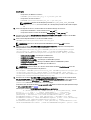 12
12
-
 13
13
-
 14
14
-
 15
15
-
 16
16
-
 17
17
-
 18
18
-
 19
19
-
 20
20
-
 21
21
-
 22
22
-
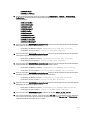 23
23
-
 24
24
-
 25
25
-
 26
26
-
 27
27
-
 28
28
-
 29
29
Dell OpenManage Connection 1.0 for IBM Tivoli Network Manager IP Edition 3.9 Benutzerhandbuch
- Typ
- Benutzerhandbuch
Verwandte Artikel
-
Dell OpenManage Connection 2.0 for IBM Tivoli Network Manager IP Edition Schnellstartanleitung
-
Dell OpenManage Connection Version 3.0 for IBM Tivoli Network Manager IP Edition Schnellstartanleitung
-
Dell OpenManage Connection Version 3.0 for IBM Tivoli Network Manager IP Edition Benutzerhandbuch
-
Dell OpenManage Connection 1.0 for IBM Tivoli Network Manager IP Edition 3.9 Benutzerhandbuch
-
Dell OpenManage Plug-in Version 1.0 for Oracle Enterprise Manager 12c Bedienungsanleitung
-
Dell OpenManage Connection 2.0 for IBM Tivoli Network Manager IP Edition Benutzerhandbuch
-
Dell OpenManage Connection Version 3.0 for IBM Tivoli Netcool/OMNIbus Schnellstartanleitung
-
Dell OpenManage Connection Version 2.2 for IBM Tivoli Netcool/OMNIbus Benutzerhandbuch
-
Dell OpenManage Connection Version 3.0 for IBM Tivoli Netcool/OMNIbus Benutzerhandbuch
-
Dell OpenManage Connection Version 2.2 for IBM Tivoli Netcool/OMNIbus Schnellstartanleitung